Instruccions detallades sobre com crear un to de trucada per a Android
A mesura que els telèfons intel·ligents estan entrant gradualment a la vida de les persones, tothom està acostumat a fer algunes modificacions als seus dispositius, com ara modificar fons de pantalla del telèfon, tons de trucada de notificacions, etc. Tot i que els telèfons intel·ligents solen incloure un to de trucada predeterminat per a les trucades entrants, el ventall d'opcions per als usuaris encara és força limitat. Si tothom utilitza el to de trucada predeterminat, pot ser que la gent no pugui saber si es tracta d'una trucada entrant del seu dispositiu quan soni un telèfon. És per això que tothom tendeix a triar les seves cançons preferides com a tons de trucada. Aleshores, com s'aconsegueix el funcionament de convertir una cançó en un to de trucada al teu Android telèfon? En aquest article, us guiarem sobre com fer-ho al vostre dispositiu i us recomanarem un dels millors programes de creació de tons de trucada. Esperem que aquest contingut us ajudi a sortir d'aquest dilema.
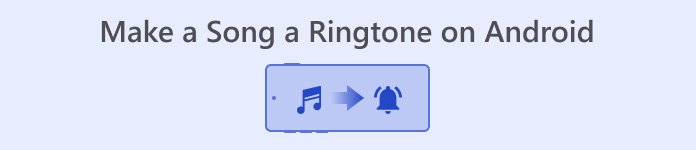
Part 1. Com fer que una cançó sigui un to de trucada a Android directament
Primer, anem directament al cor de la qüestió. Si ja heu determinat quina cançó voleu configurar com a to de trucada per al vostre telèfon intel·ligent, podeu fer-ho directament al dispositiu. Abans d'això, heu de descarregar la cançó seleccionada al vostre telèfon i desar-la en un format compatible amb el vostre telèfon Android. Els formats de tons de trucada admesos actualment per als telèfons Android són MP3, M4A, WAV i OGG.
Aquests són els passos detallats per convertir una cançó en un to de trucada a Android. Utilitzarem un dispositiu Samsung com a exemple.
Pas 1. Anar a Configuració al teu telèfon mòbil i troba Sons i vibracions entre totes les opcions.
Pas 2. Després d'obrir una nova finestra, trieu To de trucada del telèfon > Els meus sons.
Pas 3. Des de la pàgina nova, tria Afegeix. A continuació, podeu seleccionar la cançó entre tots els fitxers que heu emmagatzemat al telèfon. Assegureu-vos d'haver baixat els fitxers de cançons abans d'aplicar aquests passos.
Pas 4. Finalment, toqueu Fet per mantenir el canvi.
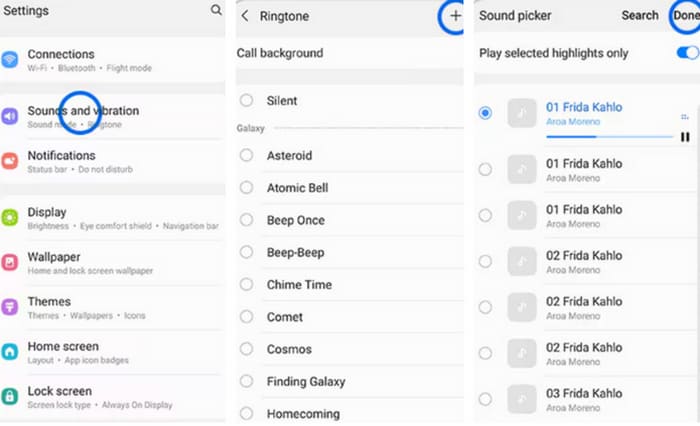
Ara que heu completat la configuració per crear un to de trucada personalitzat a Samsung, podeu provar el vostre dispositiu per veure si la cançó seleccionada s'està reproduint quan el vostre telèfon mòbil truca.
Part 2. Com crear un to de trucada personalitzat per a Android
A l'anterior, hem après com configurar una cançó que heu baixat al telèfon com a to de trucada per a les trucades entrants. Tanmateix, si voleu crear un to de trucada per a Android o editar cert àudio per convertir el vostre clip preferit en un to de trucada, és possible que necessiteu ajuda d'un programari d'edició d'àudio professional. En el següent article, us recomanarem els dos millors assistents.
Feu un to de trucada per a Android a Windows/Mac
La primera eina que recomanem és FVC seleccionada Video Converter Ultimate. Es pot utilitzar tant en ordinadors Windows com Mac. Heu de completar tot el procediment a l'ordinador i després transferir l'àudio editat al vostre telèfon. Hem optat per recomanar-lo perquè té una àmplia gamma d'eines d'edició d'àudio. A més d'ajustar la durada de l'àudio, també podeu convertir qualsevol format de fitxer a un format adequat per a diferents dispositius. Això també vol dir que fins i tot podeu extreure l'àudio desitjat d'un vídeo per utilitzar-lo com a to de trucada del vostre telèfon. Paràmetres com el canal d'àudio, el volum, els efectes de so, etc., es poden ajustar perquè pugueu deixar-los anar i manipular aquesta eina segons les vostres necessitats. És bastant senzill d'utilitzar i qualsevol pot començar ràpidament.
Descàrrega gratuitaPer a Windows 7 o posteriorDescàrrega segura
Descàrrega gratuitaPer a MacOS 10.7 o posteriorDescàrrega segura
Aquí, us ensenyarem com crear un to de trucada per a Android amb FVC Video Converter Ultimate. Abans de començar, hauríeu de descarregar l'àudio que voleu modificar com a to de trucada.
Pas 1. Baixeu i instal·leu FVC Video Converter Ultimate al vostre ordinador.
Pas 2. Obriu aquesta eina al vostre escriptori i feu clic Afegeix arxius per carregar el fitxer d'àudio que voleu editar.
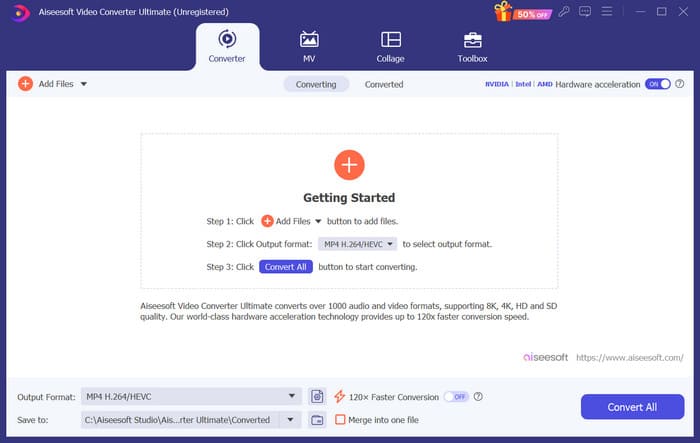
Pas 3. Si voleu configurar una part de l'àudio com a to de trucada del vostre telèfon, haureu de retallar aquesta part. Per fer-ho, feu clic Tallar per entrar a una nova finestra. Aquí, podeu arrossegar el control lliscant per triar la part que voleu desar. Després de retallar, feu clic Desa per mantenir el canvi.
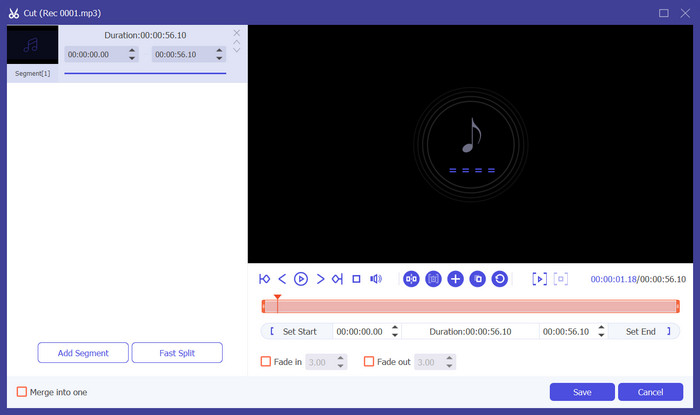
Pas 4. Si voleu ajustar el volum o la pista d'àudio, feu clic Edita.
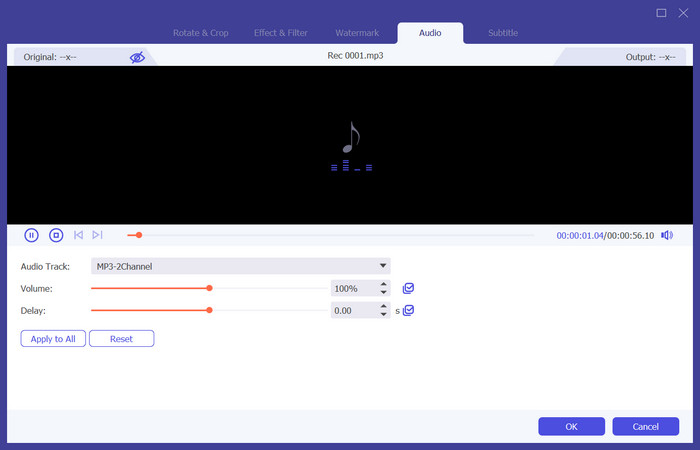
Si vols extreu l'àudio d'un vídeo o canvieu el format d'àudio, feu clic Format de sortida per seleccionar un format de destinació per al vostre dispositiu.
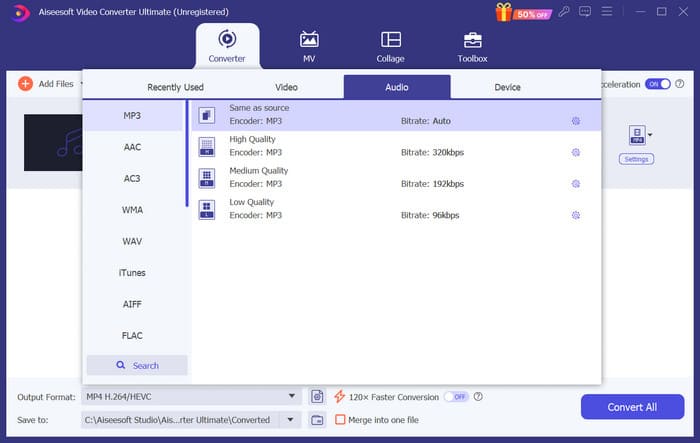
Pas 5. Finalment, feu clic Converteix-ho tot per exportar l'àudio.
Crea un to de trucada per a Android en línia
A més de descarregar programari d'escriptori, també podeu crear tons de trucada per a Android en línia. L'avantatge de les eines en línia és que no ocupen espai d'emmagatzematge addicional. Aquí, us recomanem que proveu una eina anomenada Creador de tons de trucada. A més d'ajudar-vos a extreure tons de trucada d'excel·lent qualitat dels vídeos, també us permet afegir efectes d'esvaïment als tons de trucada.
A continuació, farem una breu introducció sobre com utilitzar-lo.
Pas 1. Obriu Ringtone Maker amb el navegador escollit.
Pas 2. Feu clic a Trieu Fitxers i seleccioneu el fitxer d'àudio que voleu utilitzar com a to de trucada.
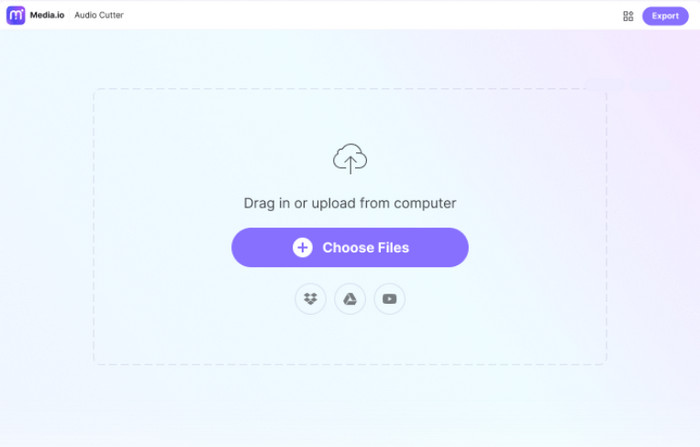
Pas 3. Arrossegueu el control lliscant per retallar el clip d'àudio penjat. També pots sol·licitar Esvaeix d'entrada/sortida efectes al vostre fitxer.
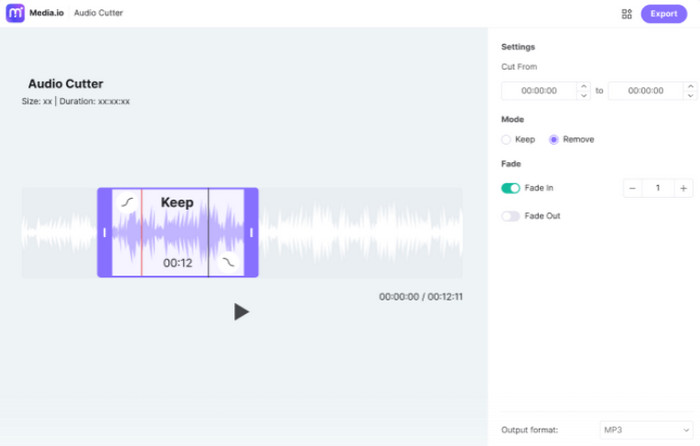
Pas 4. Feu clic a Exporta per desar el to de trucada a l'ordinador.
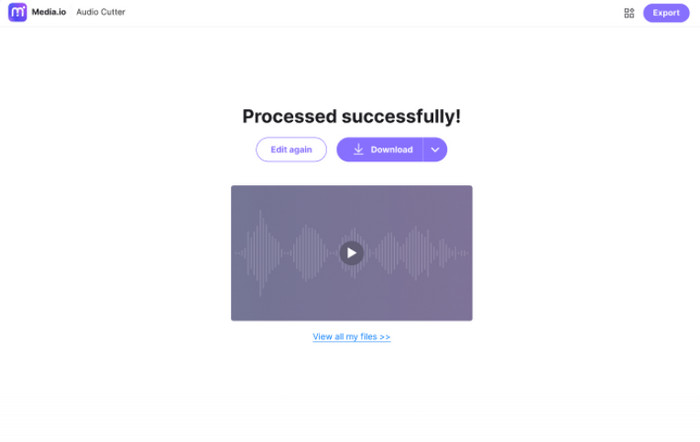
Part 3. Com configurar tons de trucada específics per a contactes a Android
Tens alguns contactes especialment importants que no vols perdre't les seves trucades? Per evitar que confongueu les trucades entrants amb altres contactes, podeu configurar tons de trucada entrants específics per als vostres contactes. D'aquesta manera, sabràs que són ells qui et truquen la primera vegada que soni el teu telèfon. Actualment, aquesta operació és compatible amb el sistema telefònic Android.
En aquesta part, explicarem com configurar tons de trucada específics per a contactes a Android, utilitzant com a exemple un telèfon Samsung.
Pas 1. Desbloquegeu el vostre telèfon intel·ligent i aneu a Contactes aplicació
Pas 2. Tria un contacte i tria Edita > Veure més.
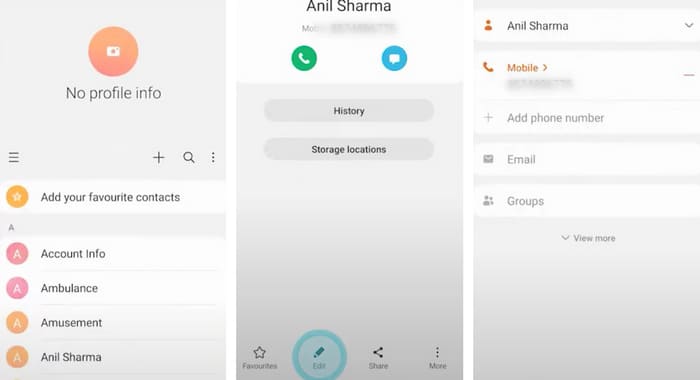
Pas 3. Per establir un to de trucada específic, feu clic to de trucada. Podeu triar el to de trucada de la llista o triar Afegeix+ per seleccionar un fitxer de música.
Pas 4. Finalment, toqueu Desa per mantenir la configuració.
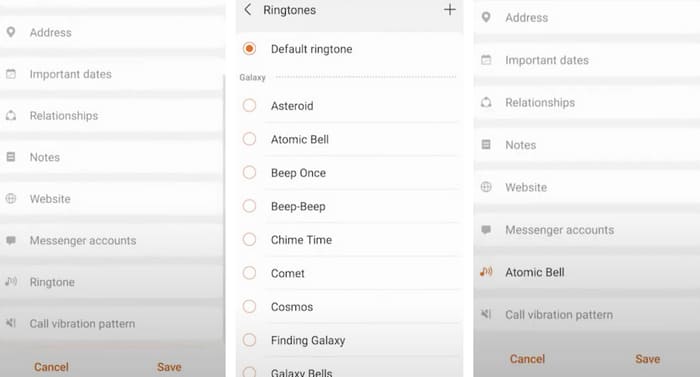
Part 4. Preguntes freqüents per fer que una cançó sigui un to de trucada a Android
Com puc obtenir tons de trucada gratuïts al meu Android?
Hi ha diverses aplicacions disponibles a Google Play Store que ofereixen tons de trucada gratuïts. A més, podeu visitar llocs web al navegador del vostre telèfon per descarregar tons de trucada gratuïts directament al vostre dispositiu. Si voleu crear un to de trucada personalitzat a Android, utilitzar els vostres fitxers de música és una bona opció.
Hi ha una aplicació de tons de trucada realment gratuïta?
Sí, n'hi ha. Podeu trobar-ne uns quants a App Store o Google Play Store. Algunes d'aquestes aplicacions inclouen Ringtone Maker, Audiko Ringtones i ZEDGE. Totes són fàcils per a tu fer tons de trucada per a iPhone i Android.
On són els tons de trucada del meu telèfon Samsung?
Els tons de trucada sovint s'emmagatzemen a l'emmagatzematge intern o a la targeta SD externa. Si els voleu trobar, obriu l'aplicació Els meus fitxers al vostre telèfon Android. Aleshores, hauríeu de veure una carpeta anomenada Tons de trucada o Multimèdia.
Conclusió
En l'anterior, hem explicat amb detall com configurar una cançó com a to de trucada al telèfon Android. Si voleu seleccionar només parts de la música, també podeu utilitzar el nostre Video Converter Ultimate recomanat per editar els vostres fitxers d'àudio. A més, hem introduït una eina d'edició de tons de trucada en línia, perquè pugueu triar la vostra eina preferida segons les vostres preferències.



 Video Converter Ultimate
Video Converter Ultimate Gravadora de pantalla
Gravadora de pantalla



